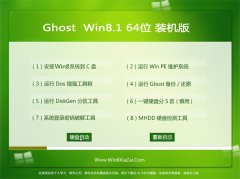技术员修复win10系统关机显示“关闭事件跟踪程序”的方案?
日期:2014-10-16 00:00 作者:电脑店系统 来源:http://www.gouwuxitong.com
一般情况下win10系统电脑在关机或重启时不会跳出“关机原因”对话框,但是一些小伙伴想要电脑关机时显示“关闭事件跟踪程序”的提示框,避免发生手误关机。每次要选中关机原因才能继续操作,那么在win10系统关机怎么显示“关闭事件跟踪程序”的窗口呢?只要配置组策略和注册表便可。
推荐:ghost win10免激活系统下载
?办法一:配置组策略
注:本办法适用于有组策略编辑器的win10专业版/企业版/教育版。
1、打开组策略编辑器,定位至“计算机配置 - 管理模板 - 系统”。然后在右侧窗口中找到“显示‘关闭事件跟踪程序’”配置项;
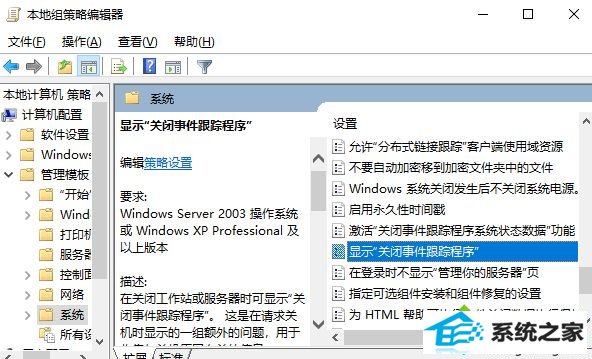
2、双击该项打开配置窗口;
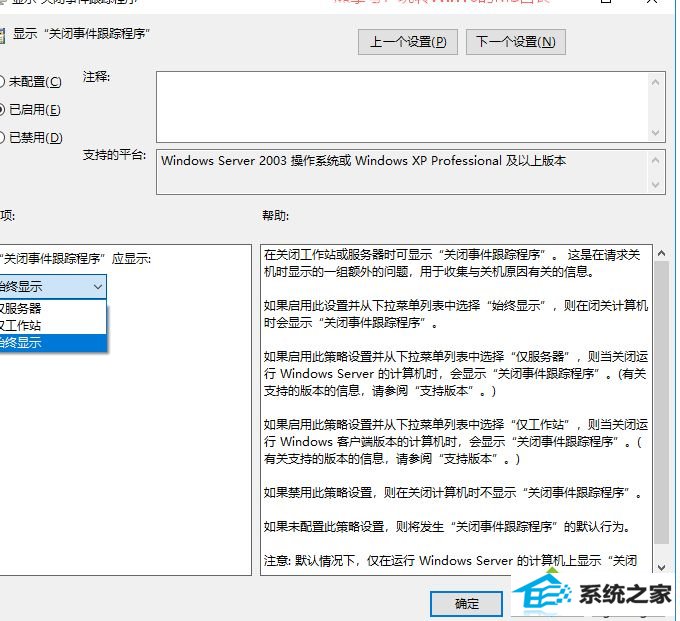
3、设置为“已启用”。然后下面的“‘关闭事件跟踪程序’应显示”选项,在下拉列表中选中“始终显示”,确定;
4、然后你再关机或重启时,就会跳出“选中一个最能说明你要关闭这台电脑的原因”对话框;
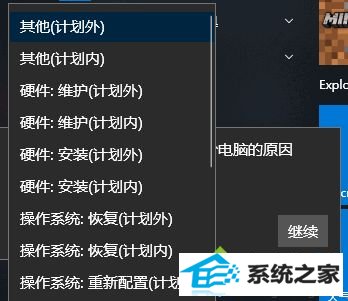
5、在下拉列表中选中你需要关机的原因,例如“硬件维护(计划内)”,然后打开“继续”便可关机或重启。
办法二:修改注册表
ps: 本办法适用于所有win10版本,不过主要针对无组策略编辑器的win10家庭版。另外,咱们还是有办法为win10家庭版开启组策略编辑器功能的。
1、打开注册表编辑器,定位至:
HKEY_LoCAL_MACHinE\soFTwARE\policies\Microsoft\windows nT\Reliability
ps:怎么快速定位至注册表中某项。
鉴于修改注册表有风险,所以建议修改前备份注册表(备份注册表的办法),或者创建系统还原点,以便出现问题时恢复。
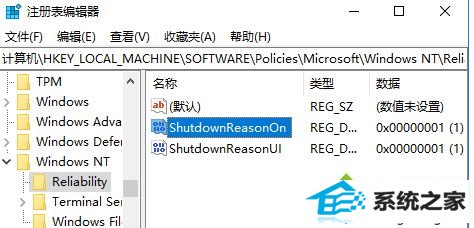
2、如果无选中Reliability项,你可以在windows nT项下新建一个;
3、选中Reliability项,在右侧窗口中打开右键,选中“新建 - dwoRd(32位)值”,命名为shutdownReasonon ,双击该值打开编辑窗口,把数值数据设置为 1 。
查看“关闭事件跟踪程序”记录的关机事件
1、按 win + R 快捷键调出“运行”对话框,写入“Eventvwr.msc”,确定,打开“事件查看器”;
2、或者右键打开win10开始按钮,在跳出的系统快捷菜单中也可看到“事件查看器”;
3、在“事件查看器”左侧的导航窗格中定位至“windows日志\系统”;
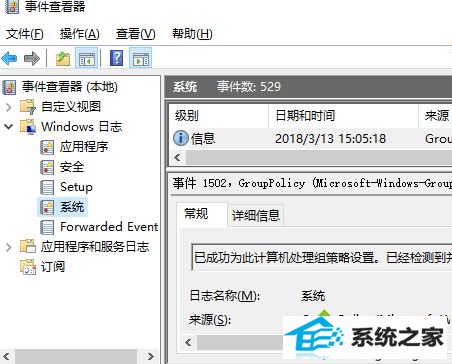
4、然后打开最右侧“操作”窗格中的“筛选当前日志”打开筛选窗口;
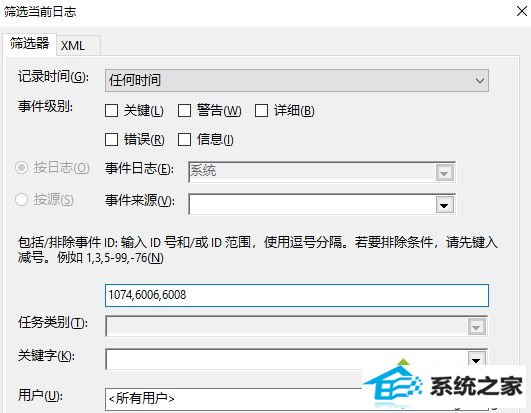
5、在“包括/排除事件id”文本框中写入事件id“1074,6006,6008”,确定;
6、这样“事件查看器”就会筛选出“关闭事件跟踪程序”记录的关机事件;
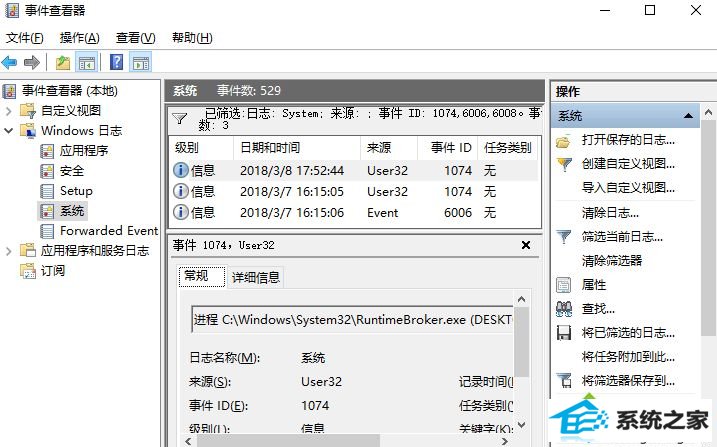
7、双击某个事件,可以查看详细的事件属性。
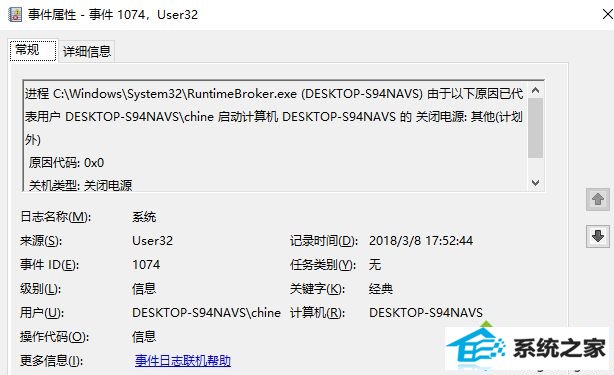
不再显示“关闭事件跟踪程序”
如果以后你觉得每次关机时都要确认很麻烦,想要禁止“关闭事件跟踪程序”,可以按如下办法操作。
办法一:在组策略编辑器中把“显示‘关闭事件跟踪程序’”配置项修改为“已禁止”便可;
办法二:在注册表编辑器中把Reliability项删除便可。
本教程分享win10系统关机显示“关闭事件跟踪程序”的设置办法,如果你不想显示“关闭事件跟踪程序”窗口便可关闭,可依据个人需求进行设置。
相关推荐
- 小编传授win8.1/win10用户可免费下载《迪士尼无限2.0》的步骤? 2013-02-01
- 大师解决wp8.1版支付宝无法在中国区被搜索并没下架的技巧? 2018-05-24
- 解答win10系统创建微软帐户的教程? 2018-01-17
- 笔者详解浅析win8.1UpdateRTM正式版更新内容的方案? 2017-01-17
- 大地详解win8安装:U盘装win8系统的技巧? 2013-08-07
- 主编还原win8电脑开启802.1x网络身份认证详细的方法? 2016-11-26
- 技术编辑传授windows10系统无法拨号连接的方法? 2013-01-27
- 快速修复win10系统加入域win10系统加入域的问题? 2012-11-06
- 手把手帮你win8.1提示无法连接到此网络的问题? 2012-05-25
- 小编教你win8系统遇到错误代码8024200d的步骤? 2018-05-20
- 老司机修复win10电脑打印机出现administrator回事?的问题? 2016-11-16
- 技术编辑教你win864位旗舰版系统显示所有控制面板项图的方案? 2015-01-05
- 图文研习win10系统不能安装360安全卫士的方案? 2016-07-07
- 快速恢复win8系统硬盘分区的步骤? 2017-06-29
- 老司机帮你win8.1系统下RpCss服务被禁用无法运行的问题? 2017-08-26
- 技术员细说win10连接移动硬盘无显示_win10显示不了移动硬盘的方法? 2012-05-15
- 老司机为您win8.1点左下角win键没反应win+x也失效了的教程? 2019-05-07
- 技术编辑设置win8系统恢复“确认文件夹替换”窗口的问题? 2012-04-05
系统推荐
最新教程
- 深度技术处理win10系统在ppT中插入音频文件的技 2012-08-02
- 萝卜花园练习win8系统装win10双系统_win8安装win 2013-11-30
- 技术员设置win10任务计划使用?win10打开任务计 2017-01-15
- 技术员演示win10系统播放MoV格式视频的方案? 2014-08-19
- 为你还原win10提示无法保存打印机的技巧? 2018-03-02
- 小编教您win10安装杜比音效提示无法启动dolby音 2014-05-23
- win10系统QQ语音和QQ视频音量很小的具体步骤 2019-11-07
- 技术编辑教你win10系统下右键文件打开方式没反应 2012-10-21
- 笔者操作win10电脑全屏看视频时任务栏不自动隐藏 2017-01-28
- 老司机教你win10安装和激活office2016增强版?wi 2016-09-04
 电脑店系统
电脑店系统